格式工厂,视频音频格式转换神器的使用指南
创作的世界里,文件格式的兼容性问题经常让人头疼,无论是制作视频、编辑音频还是处理图像,我们常常会遇到需要将文件从一种格式转换为另一种格式的情况,这时,“格式工厂”(Format Factory)就成为了许多内容创作者不可或缺的好帮手,它不仅免费,而且功能强大,支持几乎所有的音视频格式转换,本文将详细介绍如何使用格式工厂进行视频和音频的格式转换,帮助大家轻松解决文件兼容性问题,提高创作效率。
下载与安装
我们需要从官方网站或其他可信渠道下载最新版本的格式工厂软件,建议直接访问其官网,以确保下载到安全无毒的安装包,下载完成后,双击安装程序,按照提示完成安装过程即可,安装时请注意取消不必要的附加选项,避免安装额外的工具条或更改浏览器主页等行为。
视频格式转换
假设我们需要将一部MP4格式的电影转换成AVI格式,以便在某些老式的播放设备上观看,具体步骤如下:
1、启动软件:打开已安装好的格式工厂应用程序。
2、选择输出格式:点击主界面左侧菜单栏中的“AVI”,这里可以选择不同的预设配置,如高清、标准清晰度等。
3、添加文件:点击右上方的“添加文件”按钮,找到并选中需要转换的MP4视频文件后点击“打开”按钮将其导入。
4、设置参数:在导入文件列表下方,我们可以调整视频分辨率、比特率、帧率等参数,根据需求自定义输出质量,如果不熟悉这些参数的意义,可以直接使用默认设置。
5、开始转换:确认所有设置无误后,点击界面左下角的“确定”按钮返回主界面,再点击右上角的“开始”按钮开始转换进程,转换过程中可以随时查看进度信息。
6、导出文件:当状态栏显示“任务已完成”时,表明转换工作已经结束,此时可以在指定目录下找到新生成的AVI格式文件了。

音频格式转换
我们来看一下如何用格式工厂将一首FLAC无损音乐文件转换为更小体积但音质依然不错的MP3格式。
1、选择音频转换:启动格式工厂后,在左侧菜单栏中选择“MP3”选项。
2、导入音频文件:点击页面顶部中央位置的“添加文件”图标,浏览计算机硬盘上的FLAC音频文件并加载进来。
3、调整编码参数:如果对音质有较高要求,可以通过右侧的“选项”按钮来调整采样率、比特率等参数,一般情况下,默认设置即可满足大多数人的听觉体验。
4、执行转换操作:一切准备就绪之后,点击主界面上方的绿色“开始”按钮,等待片刻直至转换完毕。
5、检查输出结果:转换结束后,可在之前设置的保存路径中找到转换后的MP3文件,通过播放器验证音质是否符合预期。
其他高级功能介绍
除了基本的格式转换之外,格式工厂还提供了许多实用性强的附加功能,比如视频合并、截图截取、DVD抓取等,非常适合多媒体文件管理和后期编辑工作。
视频合并:有时候为了方便上传或者分享,我们可能需要将多个短片段合成为一个长视频,只需在格式工厂中依次导入各个片段,然后勾选“合并到一个文件”复选框即可实现一键拼接。
截图截取:无需第三方工具,利用格式工厂内置的截图功能快速截取视频画面作为封面图或预告片素材。
DVD抓取:如果你有一张珍藏版的DVD光盘,想将其内容数字化保存起来,那么利用格式工厂的DVD转视频功能便能轻松完成这一目标。
注意事项
虽然格式工厂功能强大且易用,但在实际使用过程中还是有一些细节需要注意:
- 软件界面简洁直观,但初次接触时可能需要花点时间摸索各个功能的具体操作流程;
- 在进行大量文件批量处理前最好先尝试单个文件转换,以确保最终效果达到预期;
- 高清视频及大容量音频文件转换耗时较长,建议在空闲时段进行以免影响正常工作学习;
- 由于涉及版权保护问题,对于受版权法约束的作品,请仅限于个人学习研究目的使用,切勿用于商业用途;
- 随着互联网技术的发展,未来可能会出现更加高效便捷的在线转换服务,届时可考虑结合使用以获得最佳体验。
掌握好格式工厂这款工具,不仅能有效提升我们的工作效率,还能让日常娱乐生活变得更加丰富多彩,希望本文能帮助到正在寻找高效文件格式解决方案的朋友们!

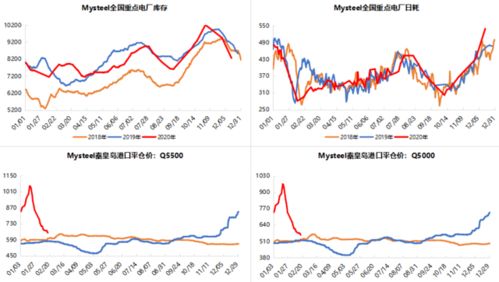



195 条评论